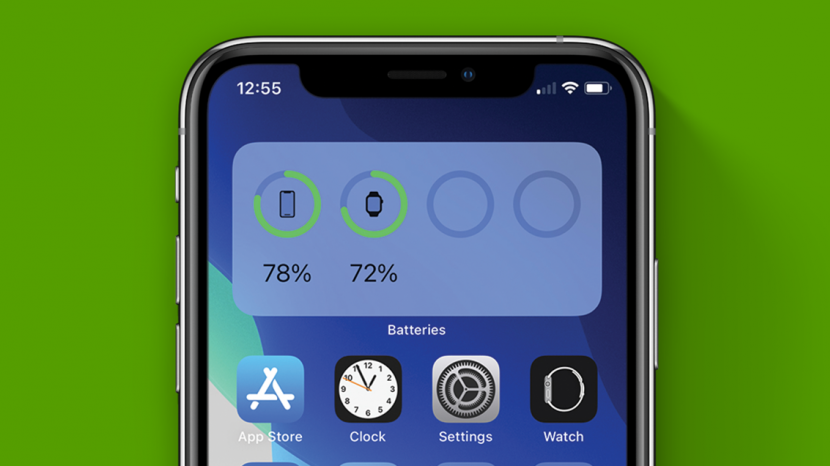
Il widget della batteria predefinito del telefono è troppo piccolo o mancano le informazioni sulla percentuale? Se ti stai chiedendo come attivare la percentuale della batteria sul tuo iPhone, questa guida passo passo ti guida attraverso il processo. In pochi tocchi, sarai in grado di scegliere la tua versione preferita di questo widget e mantenere lo stato della batteria sempre visibile sulla schermata principale o nella vista Oggi.
Imparentato: iOS 14 che scarica la durata della batteria del tuo iPhone? 13 modi per risparmiare batteria sul tuo iPhone
Come aggiungere la percentuale della batteria al widget dell'iPhone
Se il tuo iPhone è in esecuzione su iOS 14, probabilmente hai già notato un widget batteria predefinito nella vista Oggi. Mentre ad alcuni utenti piace, altri preferiscono un widget più grande che mostra anche le percentuali esatte della batteria.
La grande notizia è che puoi personalizzare il widget della batteria. Se preferisci un widget più grande che sia più facile da vedere e che mostri le informazioni sulla percentuale a colpo d'occhio, è facile come rimuovere il widget predefinito e aggiungere la tua versione preferita.
Per eliminare il widget batteria predefinito:
- Dal tuo Schermo di casa, scorri verso destra per accedere al tuo Vista oggi.
- Clicca il Modificare pulsante nella parte inferiore dello schermo o premere a lungo in qualsiasi punto della vista Oggi.


- Quando i widget iniziano a oscillare, tocca - icona per rimuovere il widget della batteria predefinito e verificare scegliendo Rimuovere nella schermata di conferma.
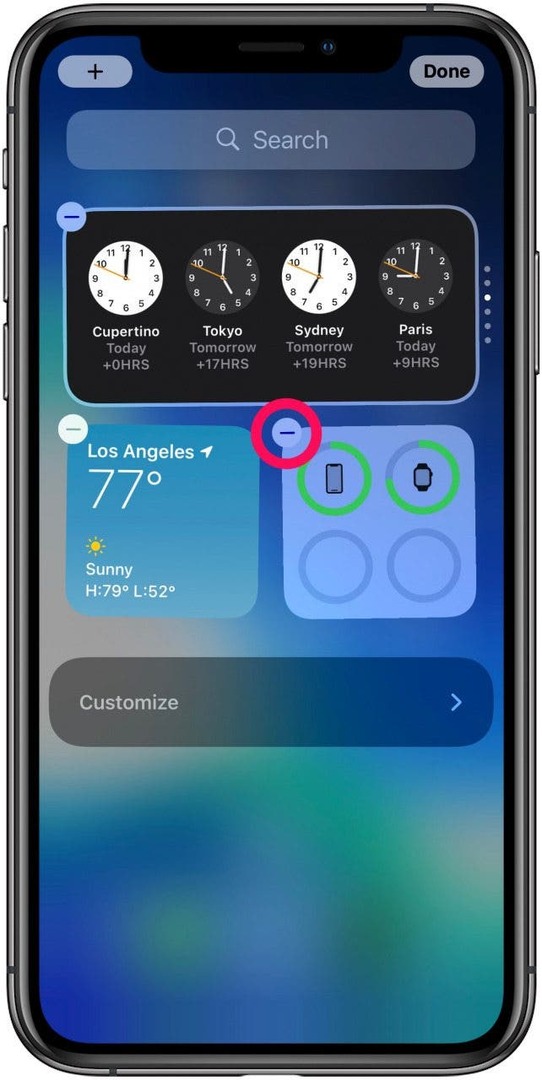
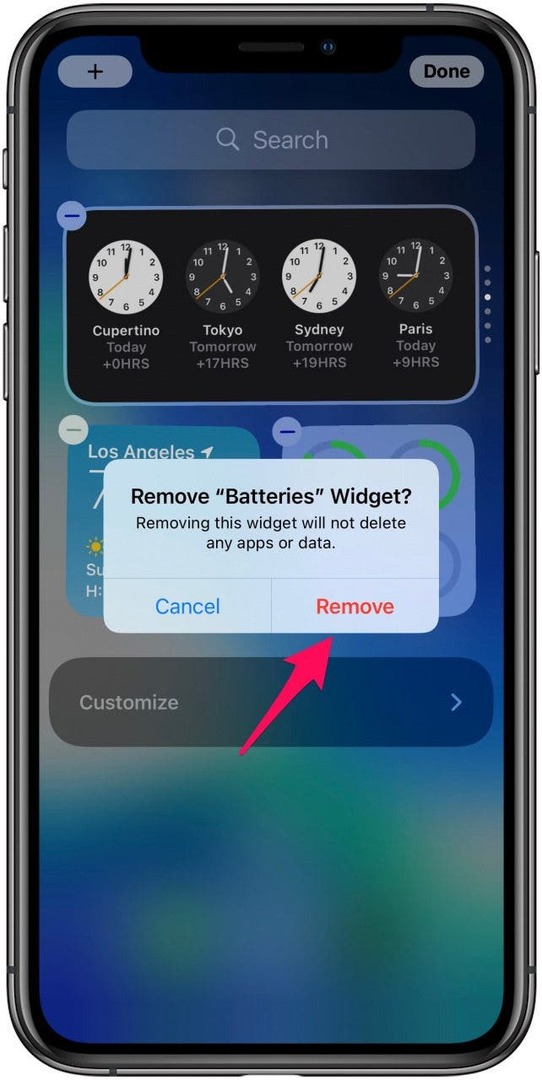
- Rubinetto Fatto.
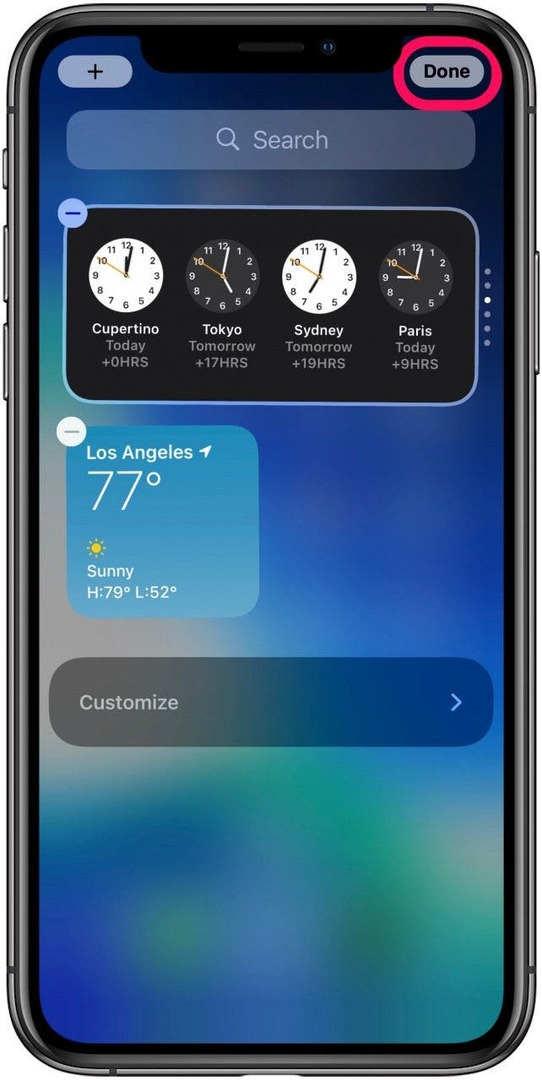
Per aggiungere nuovamente il widget della batteria:
- Dal tuo Vista oggi, rubinetto Modificare in basso o premere a lungo in un punto qualsiasi dello schermo.
- Quando i widget iniziano a oscillare, tocca + segno in alto a sinistra dello schermo per aggiungere i widget.
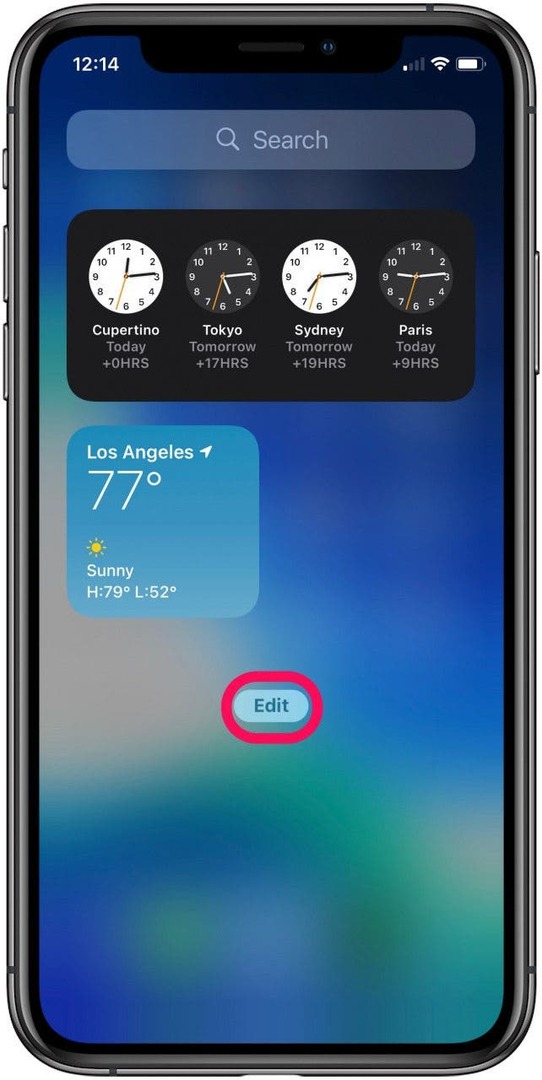
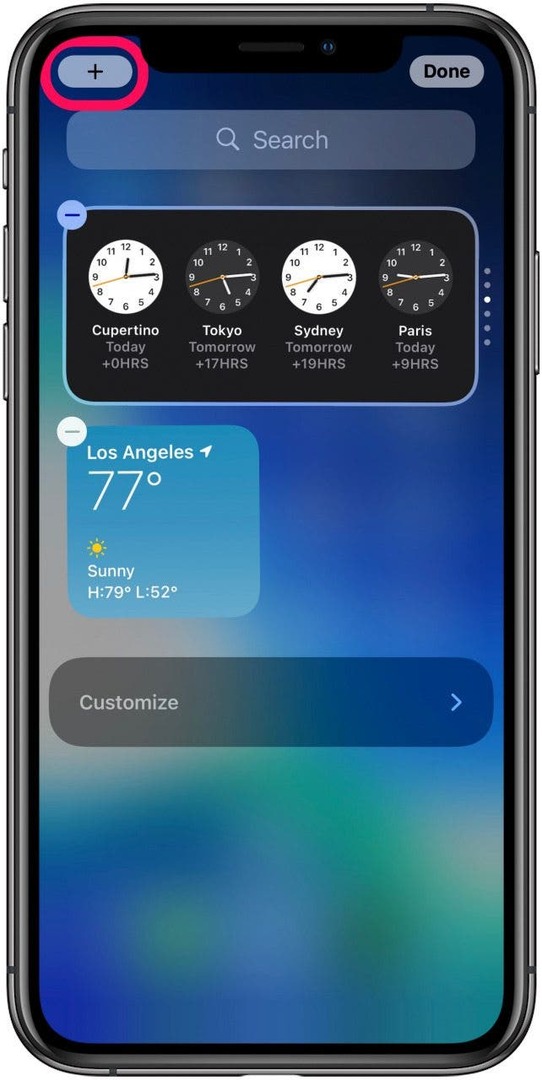
- Sul Widget di ricerca schermo, scorrere verso il basso fino a batterie oppure digitalo nello strumento di ricerca.

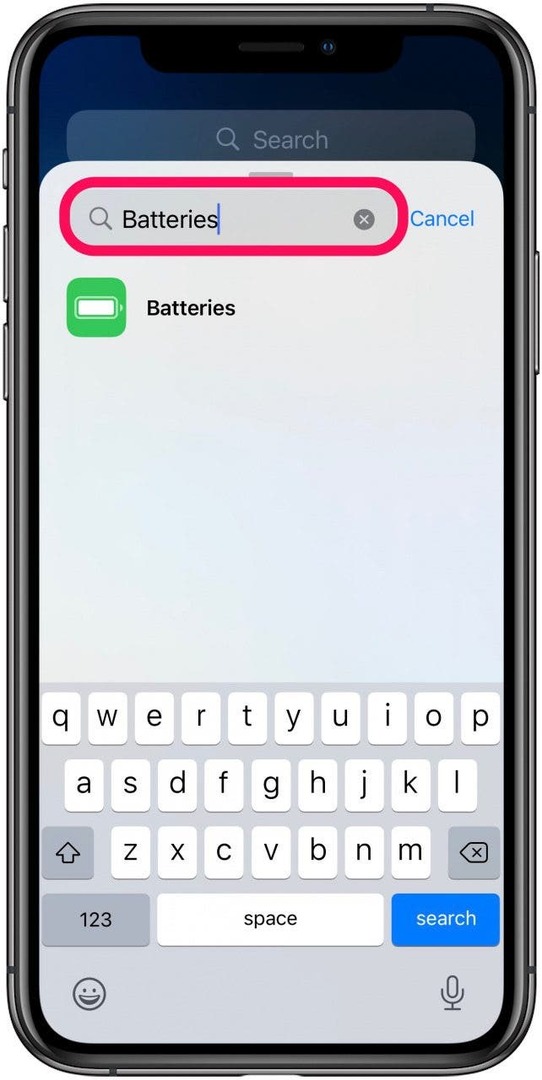
- Nella schermata Batterie, scorri per vedere i diversi widget batteria disponibili.
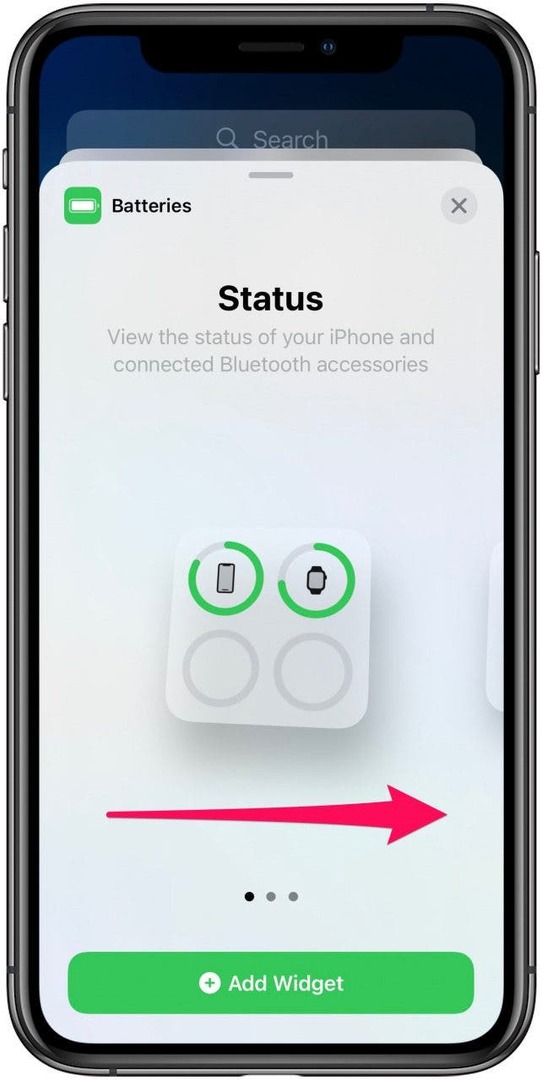
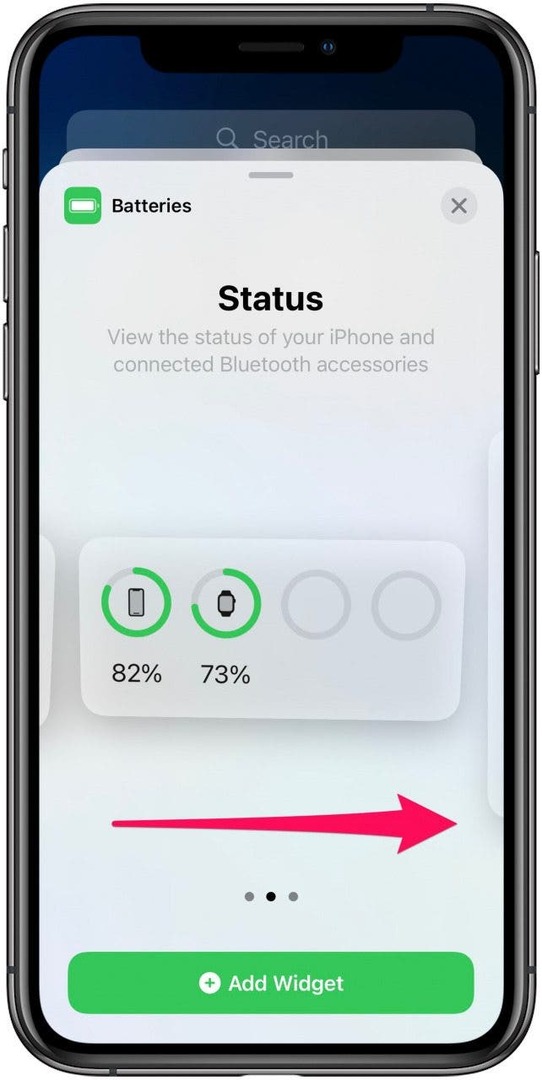
- Una volta trovato il widget della batteria preferito, tocca Aggiungi widget.
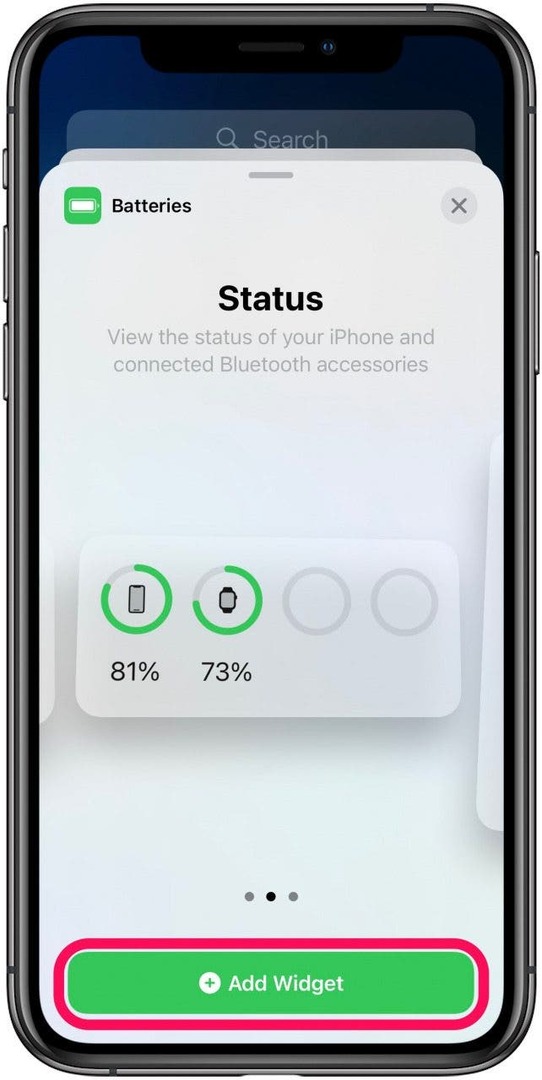
- Rubinetto Fatto.
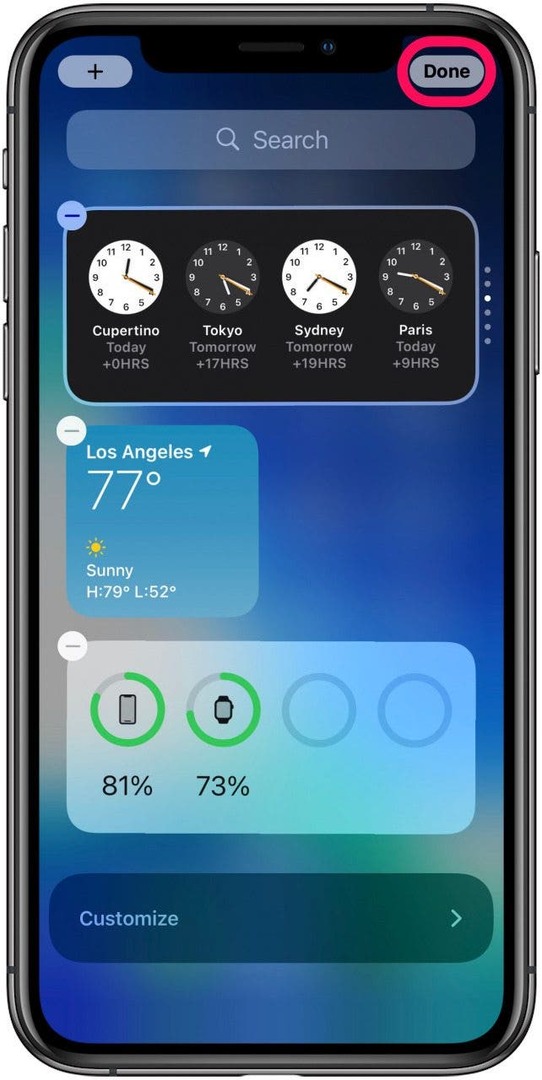
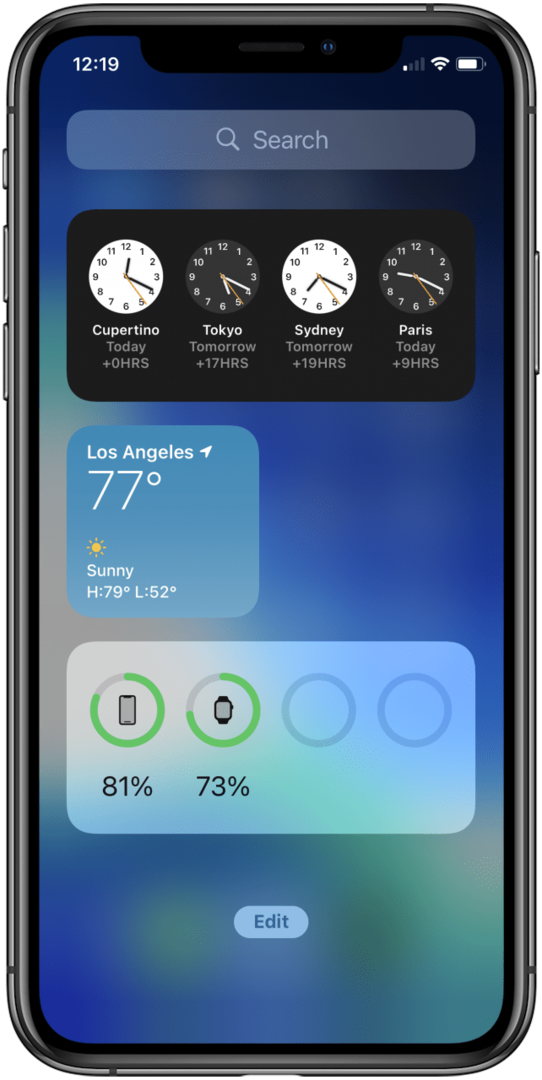
Come vedere la percentuale della batteria sulla schermata principale dell'iPhone
Dopo aver personalizzato il widget della batteria nella vista Oggi, potresti voler tenere traccia meglio dell'utilizzo della batteria spostando il widget nella schermata principale. Ecco come puoi farlo:
- Dal Vista oggi, rubinetto Modificare in basso o premere a lungo in un punto qualsiasi dello schermo.
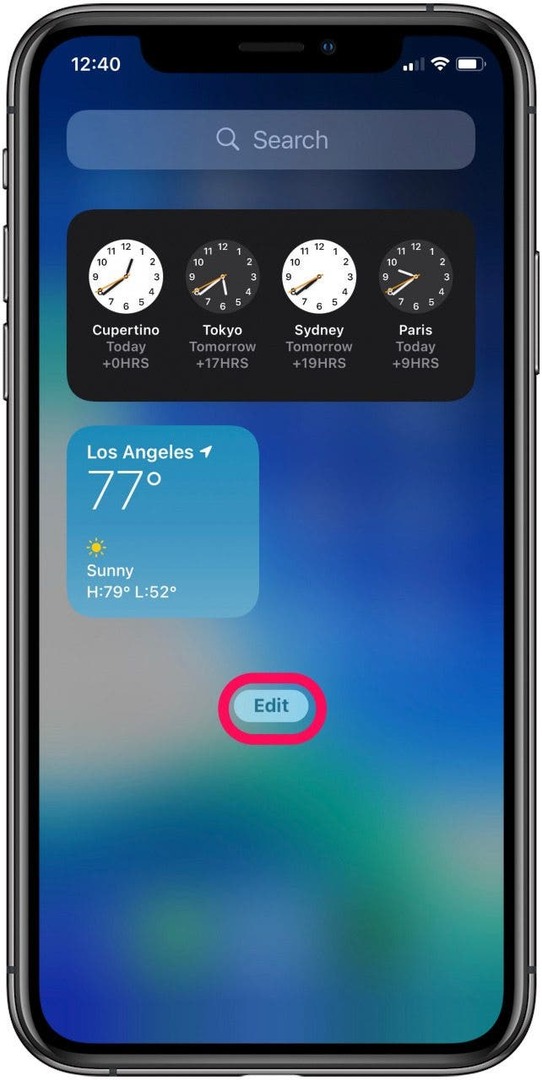
- Quando i widget iniziano a oscillare, tieni premuto il widget della batteria finché non diventa più grande e trascinalo sul tuo Schermo di casa.
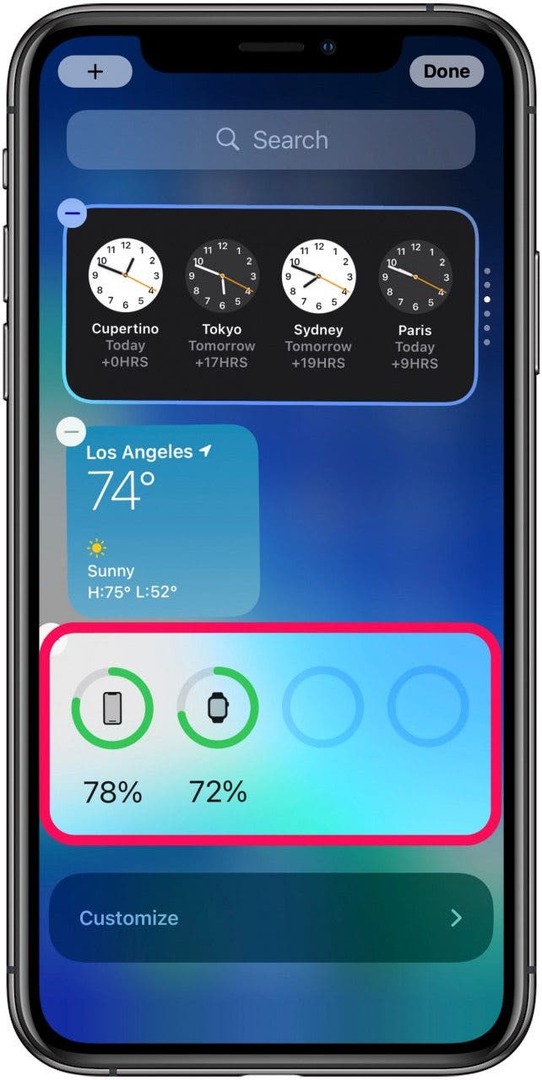
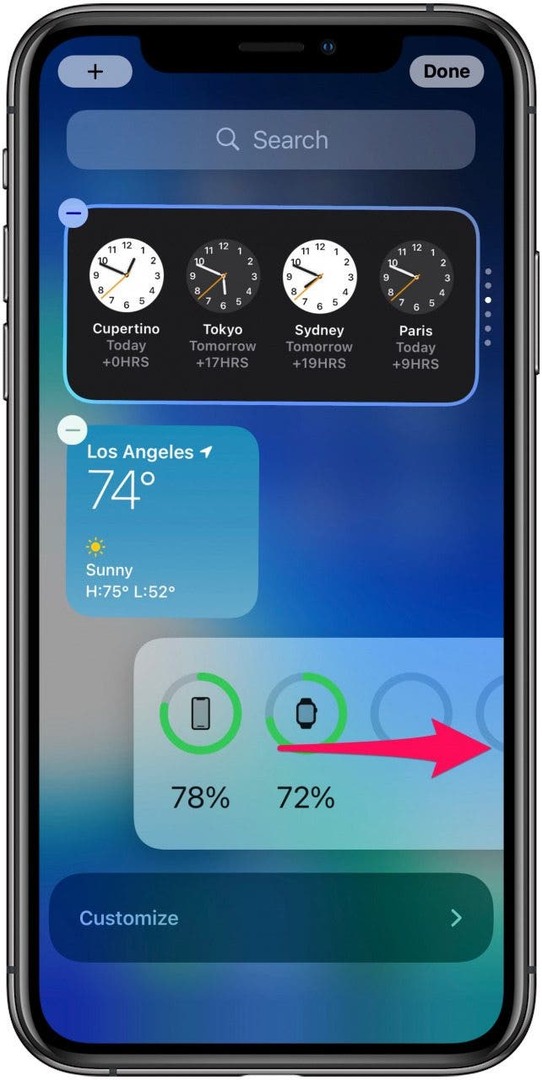
- Rubinetto Fatto.

Con il widget della batteria più grande, puoi visualizzare facilmente lo stato del tuo iPhone e di altri dispositivi Bluetooth collegati. Sia che tu mantenga questo widget nella vista Oggi o lo sposti nella schermata Home, è uno strumento utile che ti aiuta a gestire l'utilizzo del dispositivo e a tenere traccia della durata della batteria.